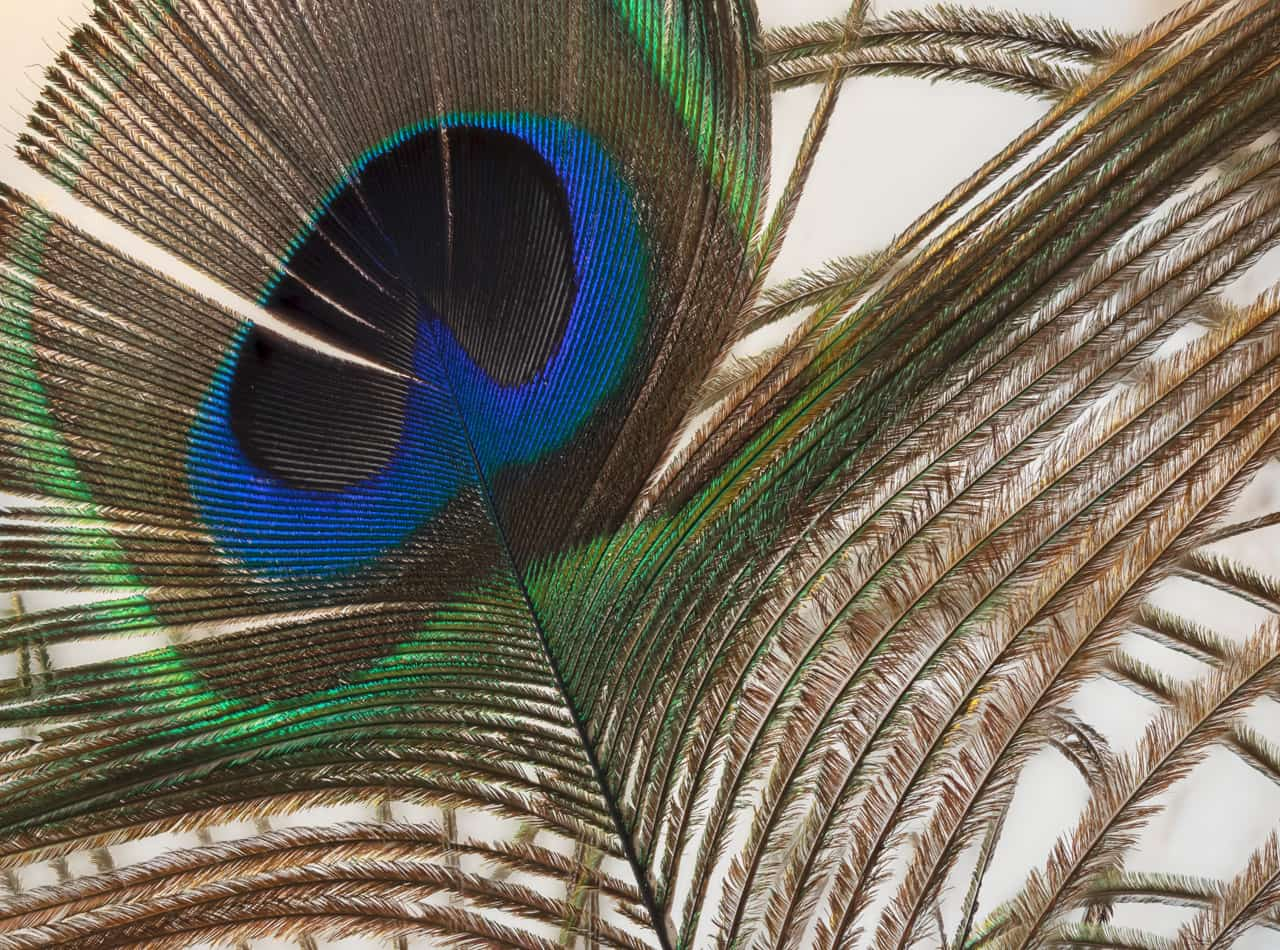Per applicare Unione fuoco a immagini multiple:
Per applicare Unione fuoco a immagini multiple:
- Nella schermata iniziale di Affinity Photo 2, toccare l’icona Nuovo.
- Scegliere Nuova unione fuoco.
- Nella finestra di dialogo, toccare l’icona del Cloud o di Foto per individuare le immagini (incluse le immagini raw).
- Se si utilizza Foto per importare le immagini, toccare Seleziona in alto a destra per attivare le selezioni multiple (facoltativo). Questa opzione consente di selezionare rapidamente più immagini e di aggiungerle con un’unica operazione.
- Toccare OK per iniziare a unire le immagini.
Il risultato di Unione fuoco viene visualizzato in anteprima nelle sue tre fasi: allineamento iniziale, fusione delle immagini e unione finale. Una volta completata l’operazione di Unione fuoco, il risultato finale può essere considerato un nuovo documento, pronto per essere modificato.
In alternativa, dal passaggio 1 a 4, è possibile condividere due o più immagini della libreria dell’app di Apple Foto nella finestra di dialogo Nuova unione fuoco di Affinity Photo 2. Quindi, seguire le istruzioni del passaggio 5.